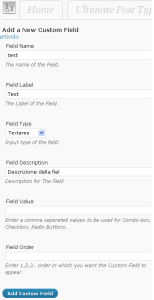Introduzione
Nelle ultime versioni di WordPress è stata aggiunta la possibilità di creare tipi di contenuto differenti rispetto ai "semplici" post. Tuttavia, per impostazione predefinita, il blog engine non è dotato di un'interfaccia grafica che consenta facilmente la creazione di "custom post type" personalizzati. Per facilitarci il compito si può optare per l'utilizzo del plugin Ultimate Post Type Manager, giunto alla versione 1.5, esso è supportato dalla versione 2.9 di WordPress in poi. Il plugin è prelevabile utilizzando il link ufficiale. Oltre a poter personalizzare i post, tra le funzioni principali offerte dal componente citiamo la possibilità di personalizzare in ogni singolo dettaglio il "Post Type", creare e riscrivere il "Permalink" degli articoli, gestire le funzionalità di supporto quali il titolo, il contenuto, l' excerpt ed i commenti, nonché gestire automaticamente dell'aggiunta del contatore all'interno della dashboard. Il componente si distingue per la facilità d'utilizzo.
Installazione
Come per ogni plugin WordPress è possibile effettuare sia l'installazione automatica che quella manuale, optando per l'installazione manuale si dovrà caricare all'interno della cartella wp-content/plugin (utilizzando un qualsiasi client FTP) la cartella "ultimate-post-type-manager" contenuta nell'archivio compresso precedentemente scaricato tramite il link ufficiale e scompattato in un'apposita posizione del nostro hard disk locale, completato il caricamento all'interno della sezione Plugin della dashboard d'amministrazione del nostro sito occorrerà procedere all'attivazione del componente utilizzando il tasto "Activate".
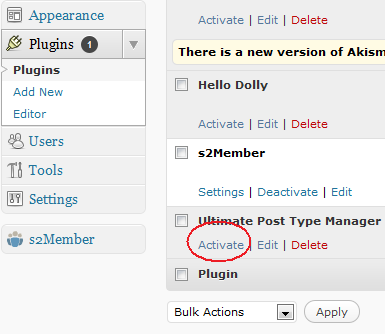
Impostazioni del componente
L'installazione e l'abilitazione del plugin, vista nel paragrafo precedente produrrà da parte del sistema l'aggiunta di una nuova voce Post Type Manager all'interno del menu Setting, attraverso la quale sarà possibile settare le diverse impostazioni del componente.
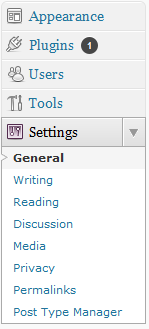
La sezione settings è suddivisa in tre sezioni Home, Custom Field e la più interessante "Ultimate Post Types" visualizzata in figura. Essa è composta da varie sottovoci, la prima impostazione che potremo decidere riguarda la possibilità di associare un nome al nostro Custom Post, operazione resa possibile dall'apposito campo "The Name of the Custom Post Type" posto in alto a sinistra della sezione in esame.
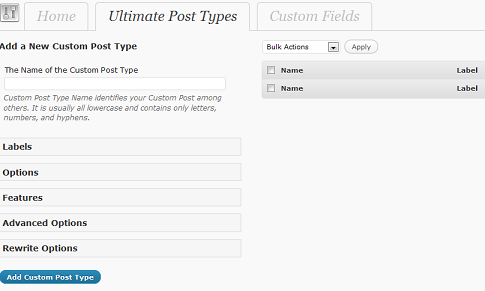
Creato il nuovo Post Type potremo personalizzarlo a nostro piacimento, utilizzando le varie voci messe a disposizioni dal componente, in particolare ci viene offerta la possibilità di impostare le Labels e settare il livello di visibilità a Public (operazione resa possibile tramite la voce Public del menù Options). Le possibilità di personalizzazioni consentono di scegliere il livello di posizionamento della nuova label all'intero dei vari menu, potremo scegliere se visualizzarla all'interno del menu di navigazione, all'interno del menu delle pagine oppure optare per altri posizionamenti.
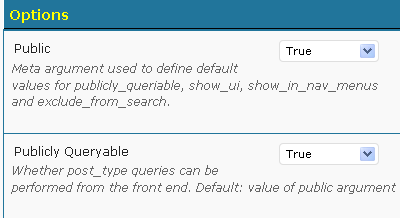
Tramite le Advanced Options invece saremo in grado definire una breve descrizione della tipologia di post che utilizzeremo e l'icona del menu scelta. Tutti i custom post type creati saranno visualizzati nella parte sinistra della videata "Ultimate Post Types". Per ogni Custom potremo in qualsiasi momento eseguire le modifiche desiderate tramite l'utilizzo del tasto "Edit" oppure procedere alla cancellazione dei post type non più utili semplicemente selezionando la voce "Delete", le voci edit e delete compariranno automaticamente posizionandoci con il mouse sul post type desiderato.
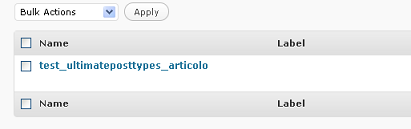
Custom Fields
La sezione "Custom Fields" posizionata all'interno del menu Settings > Post Type Manager, consente di gestire i custom post creati.

Tramite il box cerchiato in rosso nella figura numero 6 potremo selezionare il custom post type sul quale agire. Una volta selezionata la voce e cliccato il tasto "Manage" saremo pronti ad impostare il nome del Field, il tipo di field da utilizzare (ad esempio testo, combo-box, check box ecc.), impostare una semplice descrizione nonché i valori separati da virgola da utilizzare nelle combo-box, checkbox o nei radio button, e l'ordine con cui compariranno.
Impostate tutte le configurazioni personalizzate sarà necessario confermarle tramite l'utilizzo del tasto "Add Custom Field".
Utilizzo del nuovo custom post type
Una volta creato e configurato il nuovo custom post type siamo pronti per poterla utilizzare, ricordiamo che nel nostro caso il nome assegnatole è test, e che la stessa comparirà nel menù di sinistra, come mostrato in figura 8, infatti all'interno di tale menù compare la nuova voce test_ultimateposttype_articolo.
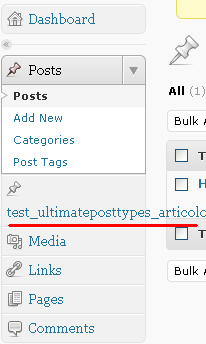
Selezionando tale voce il CMS ci consentirà di creare un nuovo articolo (per mezzo di Add New"), naturalmente potremo decidere i diversi livelli d'accesso ai vari post.
Conclusioni
Settando opportunamente i parametri, saremo in grado di gestire in modo semplice e lineare la creazione di nuovi tipologie di post che abbiano anche differenti "custom field" impostati, una comodità non da poco per chi voglia avere differenti tipi di contenuti.